Thông tin liên hệ
- 036.686.3943
- admin@nguoicodonvn2008.info

Khi mở trình duyệt Edge hoặc ứng dụng khác, một số người dùng Windows 10 đã gặp lỗi như sau:
"Windows cannot find 'C:\Program Files (x86)\Microsoft\Edge\Application\msedge.exe'. Make sure you typed the name correctly, and then try again."
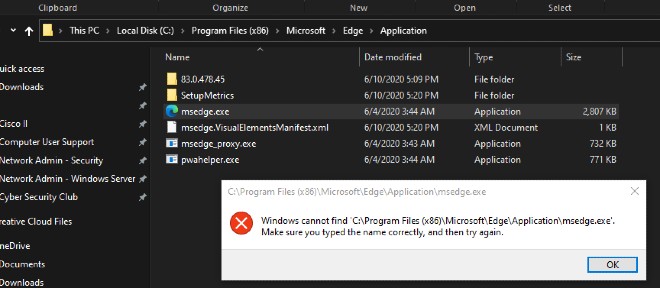
Vậy nguyên nhân nào gây ra lỗi này? Cách khắc phục ra sao? Mời các bạn cùng tìm hiểu.
Lỗi này thường xảy ra với người dùng từng cài đặt các phần mềm diệt virus của bên thứ ba như McAfee, Symantec, Norton, Avast, AVG trên Windows 10. Các phần mềm diệt virus này thường thay đổi thiết lập của hệ thống và khi chúng bị gỡ hệ thống của bạn có thể gặp lỗi Windows cannot find msedge.exe.
Bước 1: Xóa dữ liệu liên quan tới phần mềm diệt virus
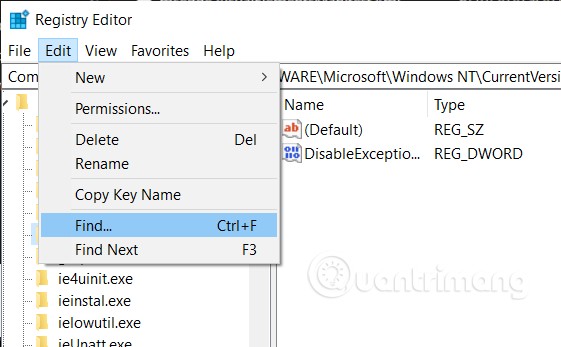
Bước 2: Sửa thông tin của các phần mềm trong Registry Editor
Ở bước này, chúng tôi lấy ví dụ là Microsoft Edge với tệp msedge.exe. Với các phần mềm khác các bạn thực hiện tương tự để khắc phục.
HKEY_LOCAL_MACHINE\SOFTWARE\Microsoft\Windows NT\Current\Image File Execution Options
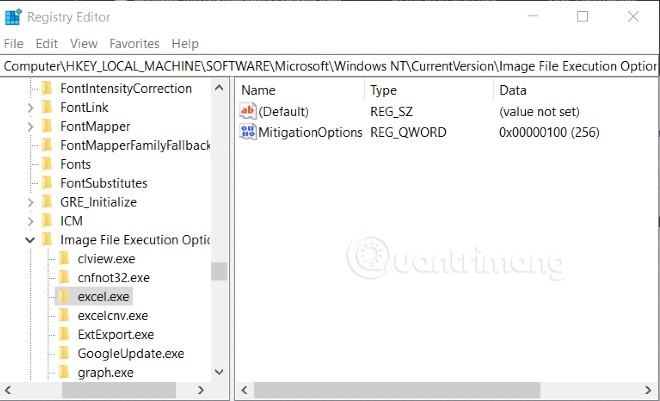
Sau khi thực hiện xong các bước này, bạn cần khởi động lại máy để hoàn thành việc khắc phục lỗi.
Chúc các bạn thành công!
Nguồn tin: Quantrimang.com
Ý kiến bạn đọc
Những tin mới hơn
Những tin cũ hơn
 Cách chỉnh độ rộng tự động trên Excel
Cách chỉnh độ rộng tự động trên Excel
 Kiểu dữ liệu trong Python: chuỗi, số, list, tuple, set và dictionary
Kiểu dữ liệu trong Python: chuỗi, số, list, tuple, set và dictionary
 Cách giãn dòng trong Word 2016, 2019, 2010, 2007, 2013
Cách giãn dòng trong Word 2016, 2019, 2010, 2007, 2013
 Cách hiển thị My Computer, This PC trên Desktop của Windows 10
Cách hiển thị My Computer, This PC trên Desktop của Windows 10
 8 tính năng Microsoft Office giúp bạn cắt giảm hàng giờ làm việc
8 tính năng Microsoft Office giúp bạn cắt giảm hàng giờ làm việc
 Cách xem mật khẩu Wifi đã lưu trên Windows
Cách xem mật khẩu Wifi đã lưu trên Windows
 Cách kết nối Google Drive với Grok Studio
Cách kết nối Google Drive với Grok Studio
 Việc chuyển sang Google Public DNS trên router và PC giúp cải thiện tốc độ Internet như thế nào?
Việc chuyển sang Google Public DNS trên router và PC giúp cải thiện tốc độ Internet như thế nào?
 Những bản mod thiết yếu giúp Windows 11 trở nên hữu ích hơn
Những bản mod thiết yếu giúp Windows 11 trở nên hữu ích hơn
 Cách đồng bộ Microsoft Forms với Excel
Cách đồng bộ Microsoft Forms với Excel
 Hướng dẫn tạo theme AI cho Outlook
Hướng dẫn tạo theme AI cho Outlook
 Hàm DATEPART trong SQL Server
Hàm DATEPART trong SQL Server
 Hướng dẫn xem lại nhà cũ trên Google Maps
Hướng dẫn xem lại nhà cũ trên Google Maps
 Tôi từng thương em
Tôi từng thương em
 Cách chèn, viết biểu tượng mũi tên (↑↓←↕↔→↘↗↙↖) trong Word
Cách chèn, viết biểu tượng mũi tên (↑↓←↕↔→↘↗↙↖) trong Word
 Cấu hình Resident Evil Requiem PC
Cấu hình Resident Evil Requiem PC
 Cách tận dụng tab Performance trong Task Manager
Cách tận dụng tab Performance trong Task Manager
 Rời bỏ mối quan hệ bạn bè độc hại
Rời bỏ mối quan hệ bạn bè độc hại
 Hướng dẫn sử dụng Photoshop cho người mới
Hướng dẫn sử dụng Photoshop cho người mới
 Cách sửa lỗi AutoCAD bị giật, lag
Cách sửa lỗi AutoCAD bị giật, lag
